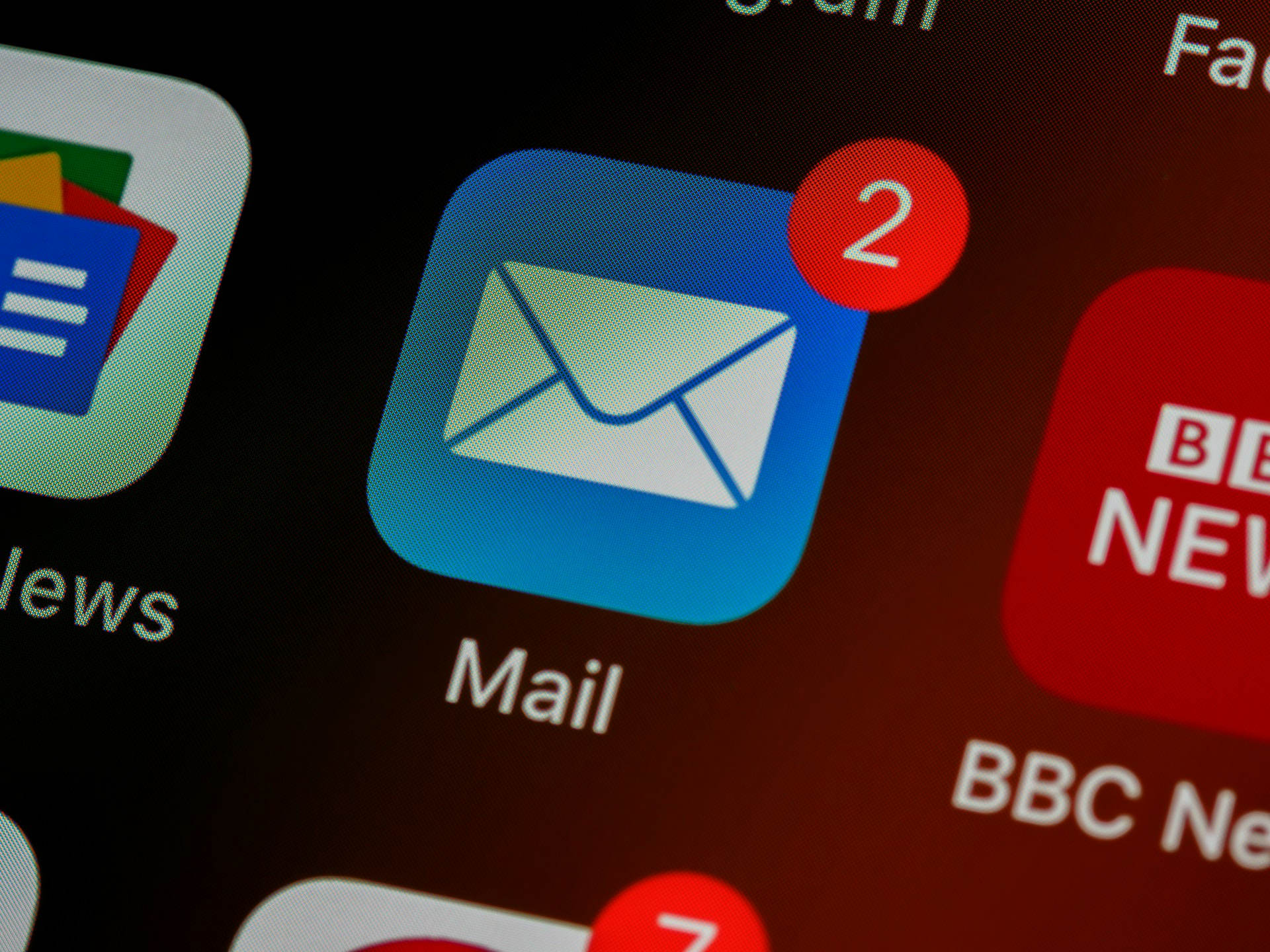- El correo electrónico sigue siendo un método seguro y versátil para enviar fotos.
- Existen múltiples herramientas como Gmail, WeTransfer y Google Drive para compartir imágenes de distintos tamaños.
- Los límites de peso de los archivos obligan a elegir el servicio adecuado según el volumen a enviar.
Enviar fotos por correo electrónico es una tarea cotidiana que, aunque parezca sencilla, a menudo puede verse dificultada por los límites de tamaño, la calidad de las imágenes, o incluso la falta de conocimiento sobre las mejores herramientas y formas de hacerlo. Han pasado los años y, aunque nos hemos acostumbrado a enviar todo por WhatsApp o redes sociales, el correo electrónico sigue siendo insustituible cuando queremos hacer llegar fotos de manera formal o sin perder calidad.
Aunque existen muchas plataformas y apps, conocer los pasos exactos, las mejores alternativas, cómo funciona cada una y evitar errores habituales puede ahorrar muchos quebraderos de cabeza. En este artículo vas a descubrir cómo enviar fotos por email de diferentes formas y con distintas herramientas, para que puedas elegir la que más se ajuste a ti. Además, aprenderás a configurar cada método dependiendo del dispositivo y a sacarle partido a servicios como Gmail, WeTransfer o Google Drive, e incluso a solucionar los problemas más frecuentes.
¿Por qué enviar fotos por correo electrónico?
El email sigue siendo una de las formas más fiables y universales de compartir imágenes, especialmente cuando necesitas que lleguen a un destinatario concreto o prefieres evitar la compresión extrema de aplicaciones de mensajería. Además, el correo electrónico permite organizar y archivar fácilmente los envíos, así como adjuntar un mensaje detallado, lo que resulta útil tanto en contextos personales como profesionales.
Además, muchas plataformas de correo cuentan con una integración directa en dispositivos móviles, ordenadores y servicios en la nube, lo que facilita que puedas enviar fotos desde cualquier lugar y con apenas unos clics.
Envío de fotos directamente desde tu programa de correo electrónico
Una de las formas más sencillas es adjuntar las fotos directamente en tu mensaje de correo. Basta con abrir tu aplicación de email (Gmail, Outlook, Yahoo, etc.), pulsar sobre «Redactar correo» o «Nuevo mensaje», y después usar el botón de “Adjuntar archivo” (el clásico clip). Selecciona las imágenes y estas se añadirán al email.
En Gmail en concreto, puedes incluso arrastrar la imagen directamente a la ventana de redacción, lo que agiliza mucho el proceso. Este método es ideal para imágenes que no ocupan mucho espacio. Ten en cuenta que la mayoría de servicios de correo limitan el tamaño máximo de los archivos adjuntos (por ejemplo, Gmail permite hasta 25 MB por correo).
- Consejo: Si necesitas enviar varias fotos y el total supera el límite, te convendrá comprimirlas en un archivo .zip antes de adjuntarlas.
Configuración del programa de correo predeterminado en tu sistema operativo
Según tu sistema operativo, puedes configurar la aplicación de correo que prefieras para que, al usar la opción de «Enviar por correo» desde el explorador de archivos o desde aplicaciones de fotos, se abra automáticamente el programa que elijas con el mensaje listo para enviar.
Windows XP
- Haz clic en Inicio en la barra de tareas.
- Ve a Panel de control > Opciones de Internet.
- Selecciona la pestaña Programas.
- Elige el programa de correo que prefieras.
- Pulsa Aceptar.
Windows Vista/7
- Haz clic en Inicio.
- Selecciona Programas predeterminados > Establecer programas predeterminados.
- En «Programas», selecciona tu cliente de correo favorito.
- Pulsa en Establecer este programa como predeterminado.
- Haz clic en Aceptar.
Mac
- Abre Correo.
- En el menú, selecciona Correo > Preferencias.
- Haz clic en General (arriba del todo).
- En «Lector de correo predeterminado», elige el programa que uses habitualmente.
- Cierra la aplicación para guardar los cambios.
Paso a paso: cómo adjuntar fotos en Gmail
Si usas Gmail desde el ordenador, tienes la opción de adjuntar archivos e imágenes de forma sencilla:
- Abre Gmail e inicia sesión.
- Pulsa «Redactar» para crear un nuevo email.
- Haz clic en el símbolo de clip (Adjuntar archivos).
- Selecciona las fotos en tu ordenador. Puedes elegir varias manteniendo pulsada la tecla Ctrl (Windows) o Cmd (Mac).
- Puedes escribir tu mensaje, añadir el destinatario y asunto.
- Pulsa «Enviar».
Recuerda: el límite de Gmail para archivos adjuntos es de 25 MB. Si superas este tamaño, Gmail te ofrecerá automáticamente la opción de subir los archivos a Google Drive e incluir un enlace al destinatario. Para ello, puedes consultar qué es Google Fotos para gestionar tus archivos multimedia de manera más eficiente.
¿Cómo enviar fotos de gran tamaño?
Muchas veces las cámaras actuales generan imágenes en alta resolución que pueden pesar bastante, así que si necesitas enviar varias fotos o archivos de gran tamaño, la mejor opción es recurrir a plataformas especializadas. Aquí entran en juego servicios como WeTransfer, Google Drive, Mega o Ydray, entre otros.
WeTransfer: la solución más fácil para archivos grandes
WeTransfer es una plataforma que permite enviar archivos de hasta 2GB de forma gratuita y sin necesidad de registrarse. Su interfaz es intuitiva y el proceso es rápido, por lo que se ha convertido en una de las opciones favoritas para compartir fotos grandes o incluso álbumes enteros.
Pasos para enviar fotos con WeTransfer:
- Accede a .
- Pulsa en “Añade tus archivos” y selecciona las fotos.
- Introduce tu dirección de email, el del destinatario y, si quieres, un mensaje.
- Pulsa «Transferir».
- Recibirás un email confirmando el envío y otro cuando el destinatario haya descargado las fotos.
Ventajas: Muy sencillo, sin necesidad de registrarte, y puedes ver si la otra persona ha descargado el archivo. El destinatario recibe un correo con el enlace de descarga y solo tiene que pulsar en «Descargar todo».
Inconvenientes: No puedes enviar a varios destinatarios en el plan gratuito, y los archivos se eliminan automáticamente a los pocos días. Si mandas varios, el destinatario tendrá que descomprimir un archivo .zip (Winzip es gratuito para Mac y Windows, por si lo necesita). También puedes consultar cómo activar el modo capibara en WhatsApp si prefieres métodos alternativos para compartir archivos fácilmente.
Para envíos más grandes, existe la versión de pago WeTransfer Plus, que permite envíos de hasta 20GB, protección por contraseña y opciones de personalización. Ideal para empresas o freelance que necesitan transferencias voluminosas y personalización del servicio.
¿Prefieres usar el móvil? WeTransfer también cuenta con app para smartphones y tablets, lo que hace aún más sencillo enviar fotos desde cualquier dispositivo.
Google Drive: comparte enlaces fácilmente
Google Drive es la alternativa perfecta si ya usas Gmail. Ofrece 15GB de espacio gratis y puedes subir fotos, carpetas enteras, o cualquier archivo. Al compartir, puedes elegir si la otra persona solo puede ver, comentar o editar. El proceso es simple:
- Sube las fotos o carpetas a tu Google Drive.
- Haz clic derecho y selecciona Obtener enlace.
- Elige los permisos (solo ver, comentar, etc).
- Copia el enlace y pégalo en un correo electrónico.
No recibirás notificación de si el destinatario descargó las fotos, pero puedes pedirle que te avise. Además, Google Drive es ideal para copias de seguridad y almacenamiento online, así como para trabajar en remoto o colaborar con otros usuarios en tiempo real.
Mega, Ydray y otras alternativas
Mega es atractivo porque regala hasta 50GB de espacio y destaca por su seguridad. Solo con registrarte puedes enviar archivos de gran tamaño, y todas las transferencias son cifradas extremo a extremo. Otra opción interesante es Ydray, que permite enviar gratis hasta 5GB y tampoco te pide registro. España destaca por su cumplimiento de la Ley de Protección de Datos, lo que otorga un extra de confianza.
Droplr es menos conocido, pero combina facilidad para compartir archivos con herramientas extra como la creación de capturas de pantalla, anotaciones o incluso GIFs. En su versión gratuita puedes almacenar hasta 25 archivos, aunque por ahora solo está disponible en inglés.
Exportar fotos para enviarlas por correo
Antes de enviar las fotos, puede ser conveniente exportarlas para reducir tamaño o ajustar la calidad, especialmente si son muchas imágenes o el destinatario tiene una conexión limitada. Aplicaciones como Picasa (aunque ya descontinuada, todavía usada en muchos ordenadores), Adobe Elements Organizer o la app de Fotos del sistema operativo permiten seleccionar y exportar imágenes con las características deseadas. Para gestionar tus fotos y archivos multimedia, también puedes consultar .
- Selecciona las fotos a exportar.
- Haz clic en “Exportar” (o la opción correspondiente en tu programa).
- Elige la calidad, tamaño y carpeta de destino.
- Pulsa Aceptar y tendrás copias listas para adjuntar al email o subir a la nube.
Esto ayuda a reducir la resolución si solo necesitas enviar imágenes para visualización en pantalla, facilitando la transferencia y evitando problemas de espacio.
Recomendaciones finales y problemas habituales
Un error frecuente es intentar enviar demasiadas fotos muy pesadas en un solo correo, lo que puede hacer que el mensaje no llegue o que el destinatario no pueda descargarlas. Es recomendable revisar el límite de adjuntos del servicio de email y, si se supera, optar por una plataforma en la nube.
Si alguna vez adjuntas un archivo y te arrepientes, recuerda que puedes eliminarlo antes de enviar el mensaje. En Gmail, basta con pulsar en la «X» a la derecha del archivo adjunto para quitarlo. Si el problema radica en formatos incompatibles, verifica que las fotos sean en formatos estándar como JPG, PNG o PDF. Para más detalles sobre cómo gestionar tus archivos multimedia, consulta qué es OneNote.
En Gmail profesional o en centros educativos, algunas funciones como el «modo confidencial» pueden estar restringidas por el administrador del sistema.
Por último, mantén actualizada la app de correo y, si necesitas compartir muchas fotos o imágenes de alta calidad, considera subir las imágenes a una carpeta comprimida y compartir su enlace mediante servicios especializados. Esto evitará problemas de espacio y facilitará la descarga sin complicaciones.
Ya conoces diversas maneras para enviar fotos por correo electrónico: desde adjuntarlas directamente en tu cliente de email, hasta usar plataformas como , o para archivos grandes. Adaptar cada método a tus necesidades, comprimir imágenes si es preciso y prevenir errores comunes te facilitará enviar fotos de forma sencilla, rápida y segura en ámbitos tanto personales como profesionales.

Expertos en software, desarrollo y aplicación en industria y hogar. Nos encanta sacar todo el potencial de cualquier software, programa, app, herramienta y sistema operativo del mercado.